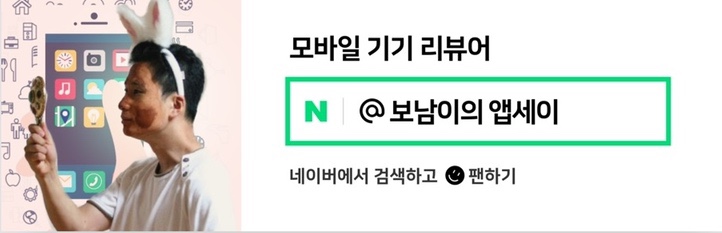아이폰으로 초간편 번역! AI 활용 시 영문 프롬프트 대치 입력 꿀팁 공개!
처음 챗GPT가 나왔을 때 상식으로 알려졌던 것이 ’한글보다 영어로 프롬프트로 지시하는 게 훨씬 좋은 답변을 얻을 수 있다‘는 것이었죠.
그래서 자동으로 프롬프트 한영번역을 해주는 ‘프롬프트 지니’ 같은 것들이 필수 AI 도구로 추천되었고요. 그런데 고급 프롬프트에는 제대로 작동을 안 하고 다른 다양한 AI 서비스에서는 활용을 못해 저는 안 쓰고 있습니다.
AI의 모국어는 여전히 영어입니다
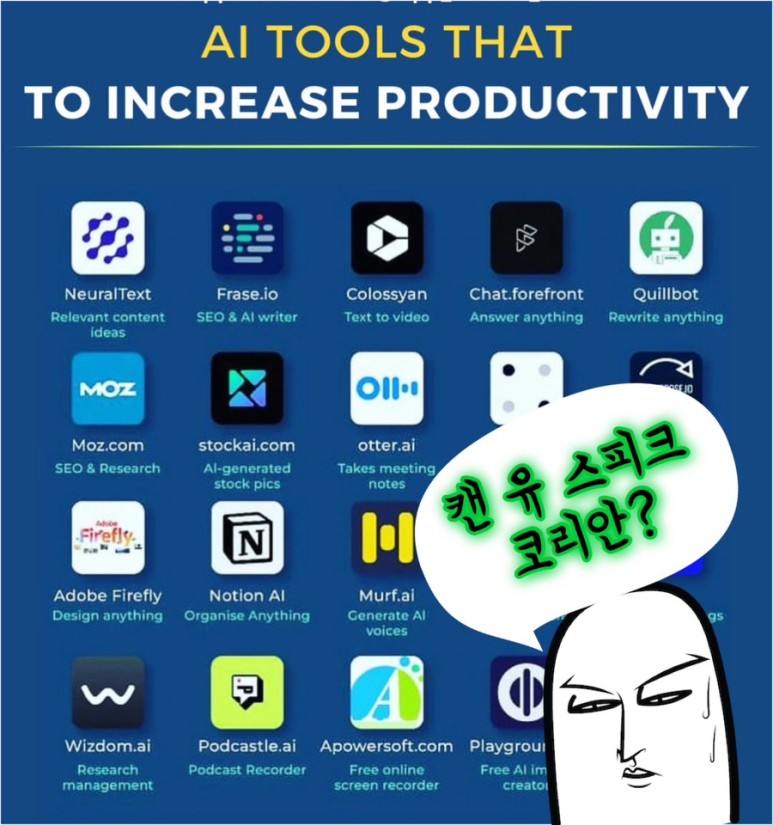
무수하게 많은 특화 기능 AI들은 한글 지원을 안 하거나 한글로 물어보면 엉성한 답변이 나오는 경우가 많다.
챗GPT-4는 이제 한글 학습도 많이 했지만, 다른 인공지능 서비스는 여전히 영어에만 잘 반응합니다. 특히! 미드저니 등 이미지 생성 AI처럼 멀티미디어 생성형 AI는 영어 프롬프트로 해야 더 의도한 결과가 생성됩니다.
어쨌든, 영문 프롬프트가 좋다는 건 아는데 컴퓨터라면 딥엘처럼 사용이 편한 번역기가 있으나 아이폰으로 AI 서비스를 이용할 때는 번역앱 왔다갔다 실천이 귀찮습니다. 😤
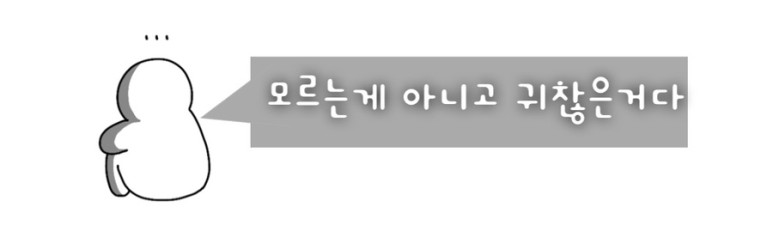
그래서 저는
아이폰 번역 기능을 써서 이렇게 합니다. 벌써 감 잡으신 분은 조오기~ 앉으세요ㅋㅋ
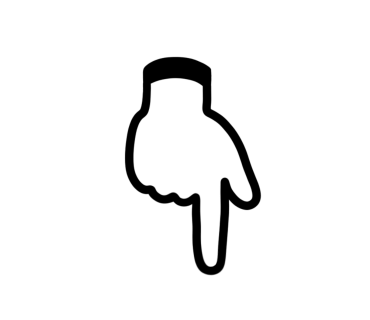
아이폰 번역
‘번역으로 대치’
아이폰 / 아이패드 번역 기능
아이폰은 자체 번역기가 iOS에 내장되어 있습니다.
텍스트 범위를 잡고 풍선메뉴에서 <번역>을 누르기만 하면 번역된 결과를 볼 수 있어요.
(‘번역’은 오른쪽에 숨어 있으니 ‘▶’ 눌러서 넘기세요)
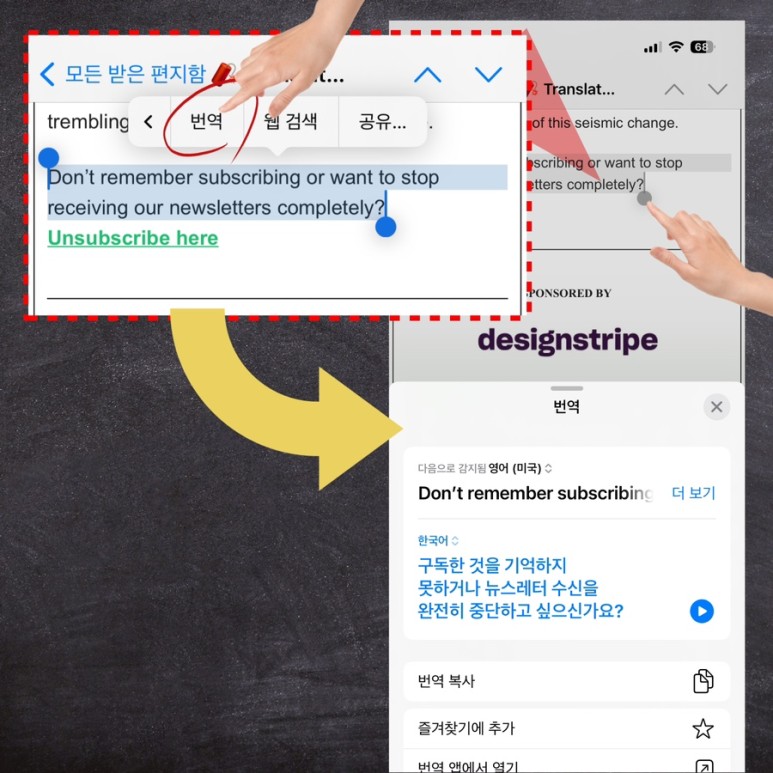
아이폰 번역(내장 번역기 사용)
아이폰의 한영번역 품질도 베스트는 아니라도 영문 프롬프트로 쓰기에 괜찮아 보입니다.
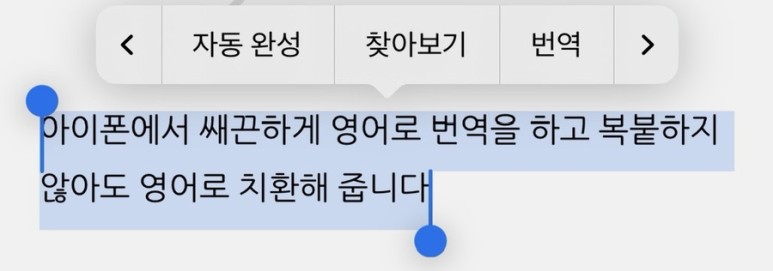
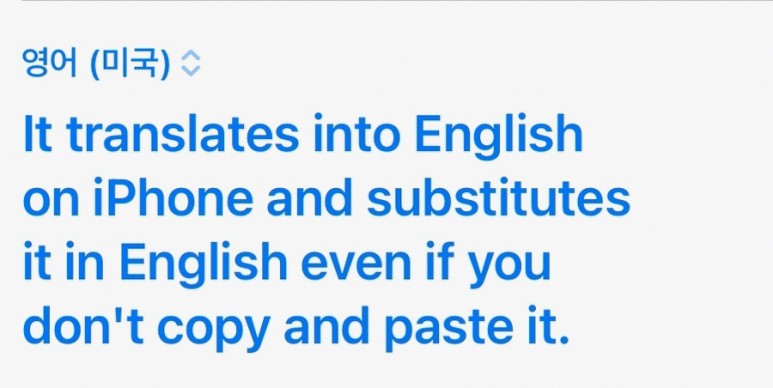
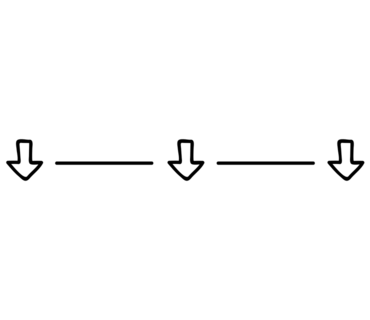
‘번역으로 대치’
특히, 입력창/편집기에서 글을 쓴 후에 이렇게 텍스트를 번역하면 번역문 밑에 추가 기능 옵션이 나옵니다. ↓
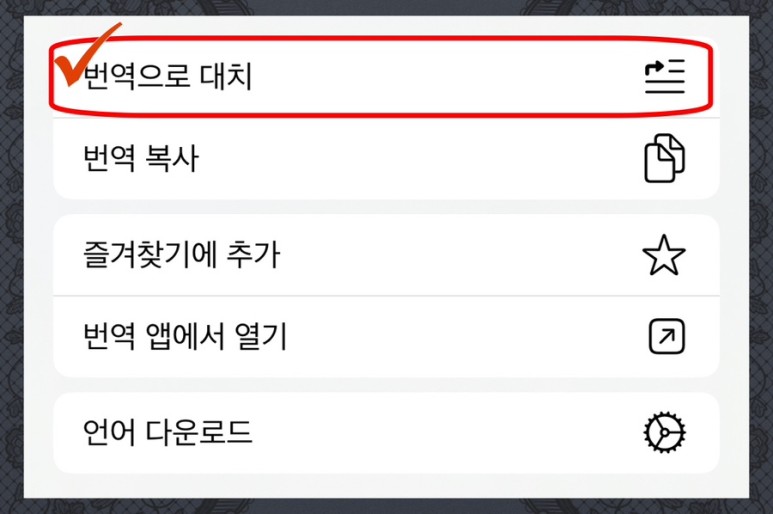
아이폰 번역 후 액션 메뉴
[번역 복사]를 누르면 번역문이 복사만 되지만
[ 번역으로 대치 ] 버튼을 누르면 블록으로 선택했던 텍스트가 번역문으로 바로~ 바뀝니다.
복사 → 붙여넣기할 필요가 없으니 초간단 팁!
바로 이거죠! ^^
범위 잡기 - 번역 - 번역으로 대치

이제 써먹어 봐야겠죠?
iOS(아이폰, 아이패드)에 내장된 번역기 덕에
AI 챗봇이든 다른 어느 해외 어떤 서비스든..,
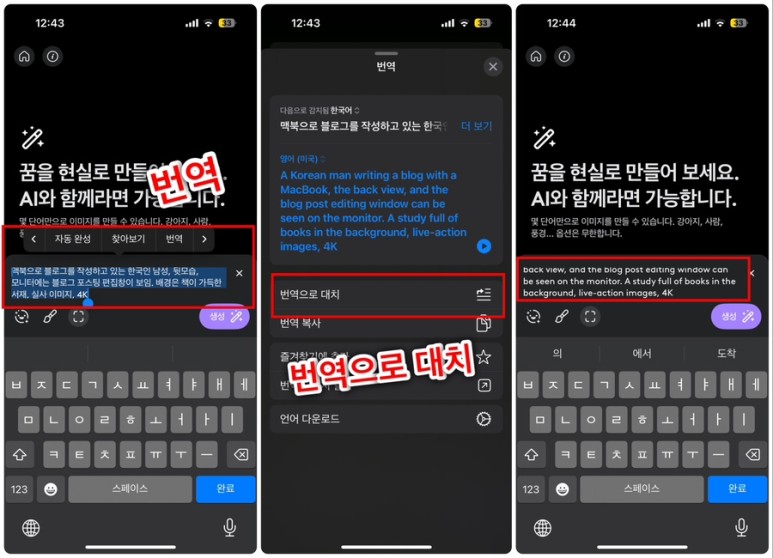
(Photoleap AI 이미지 생성
1) 입력창에 프롬프트는 우리 한국어로 작성
2) 풍선메뉴에서 번역을 하고
3) [번역으로 대치]해 줍니다
▼

☞ A Korean man writing a blog with a MacBook, the back view, and the blog post editing window can be seen on the monitor. A study full of books in the background, live-action images, 4K
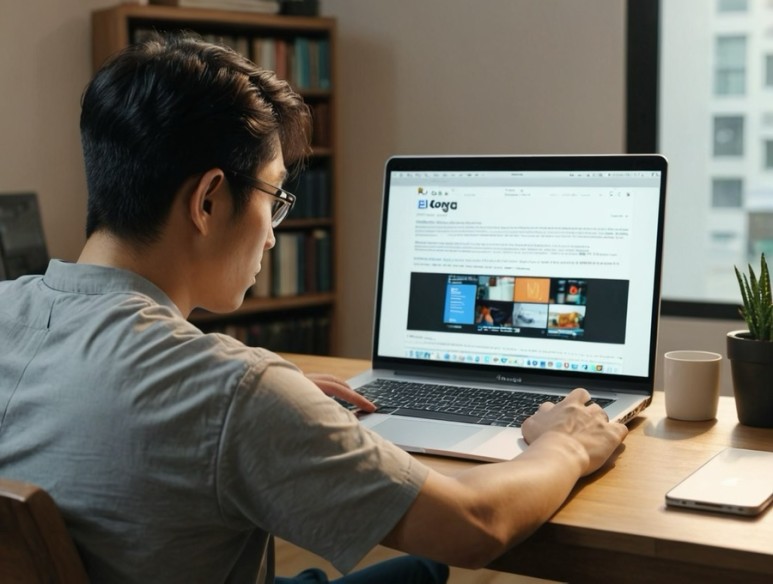
Photoleap

자, 그럼 급격한 기술 발달과 함께 하나씩 정복되어 가는 언어 장벽들… 즐겁지 아니한가
그럼, 아이폰/아이패드로 인공지능을 만날 때는 지금부터 영어 프롬프트로 대화하세요.